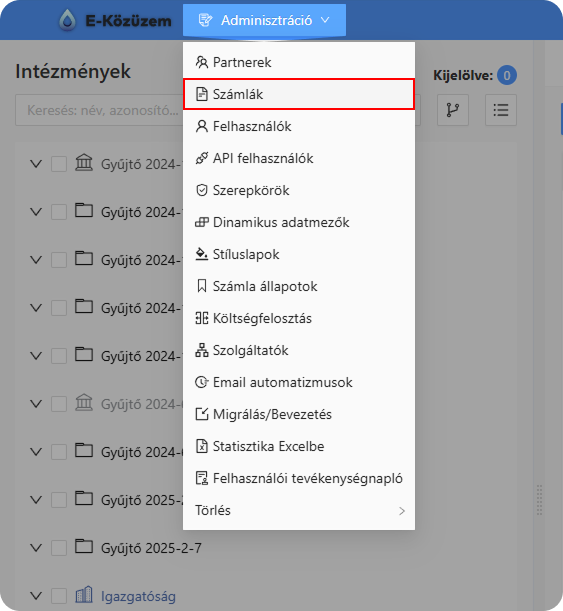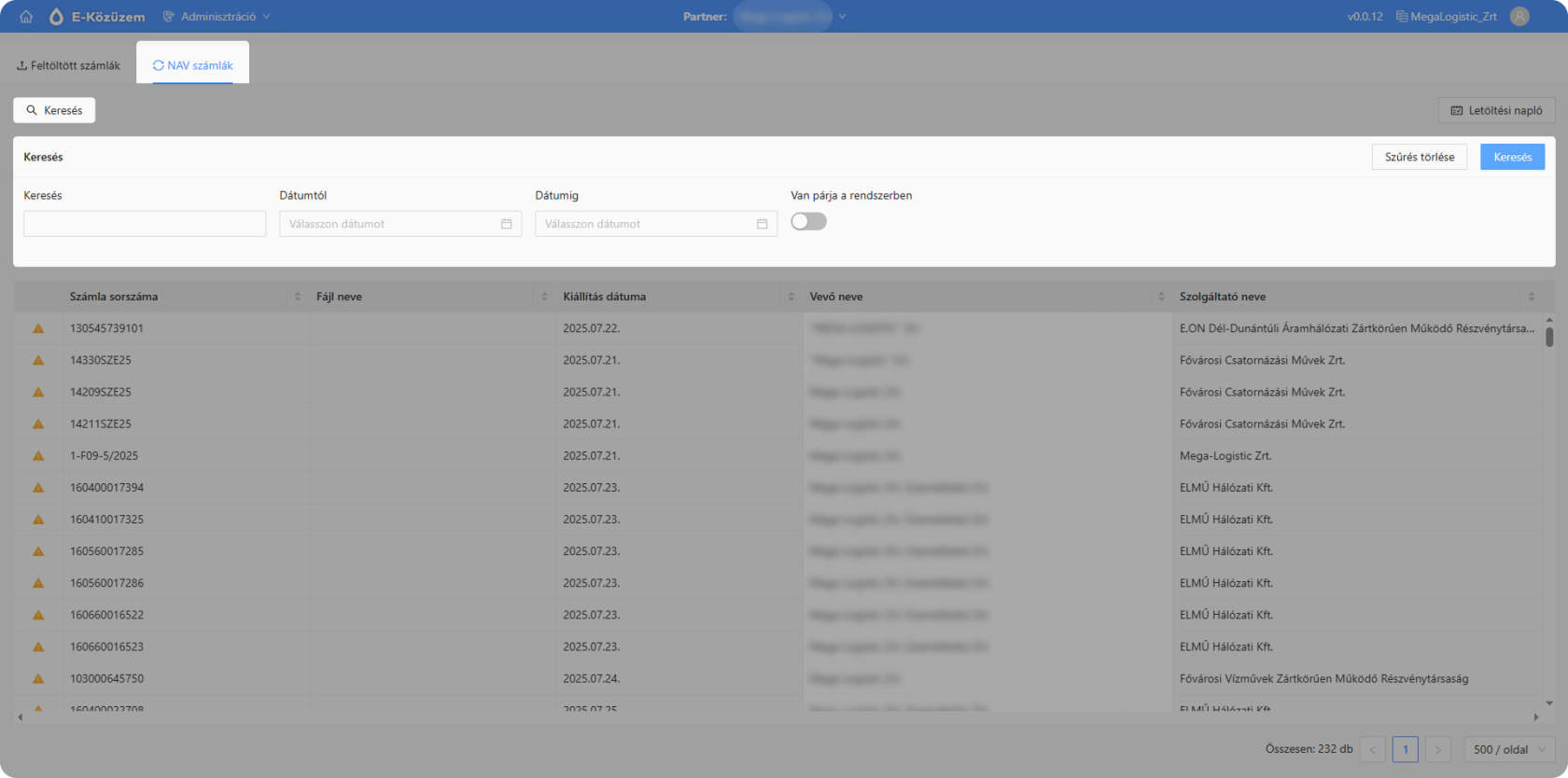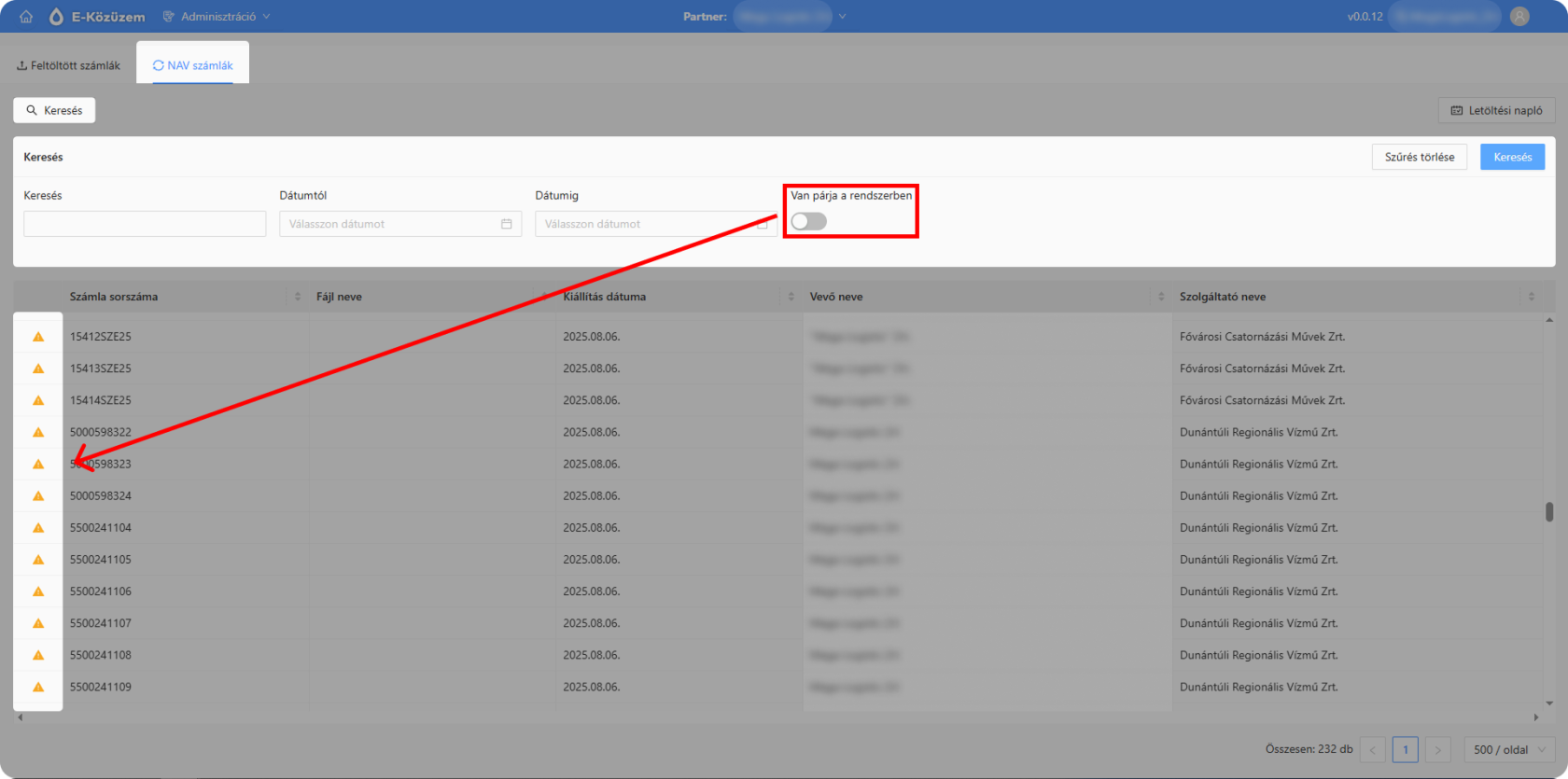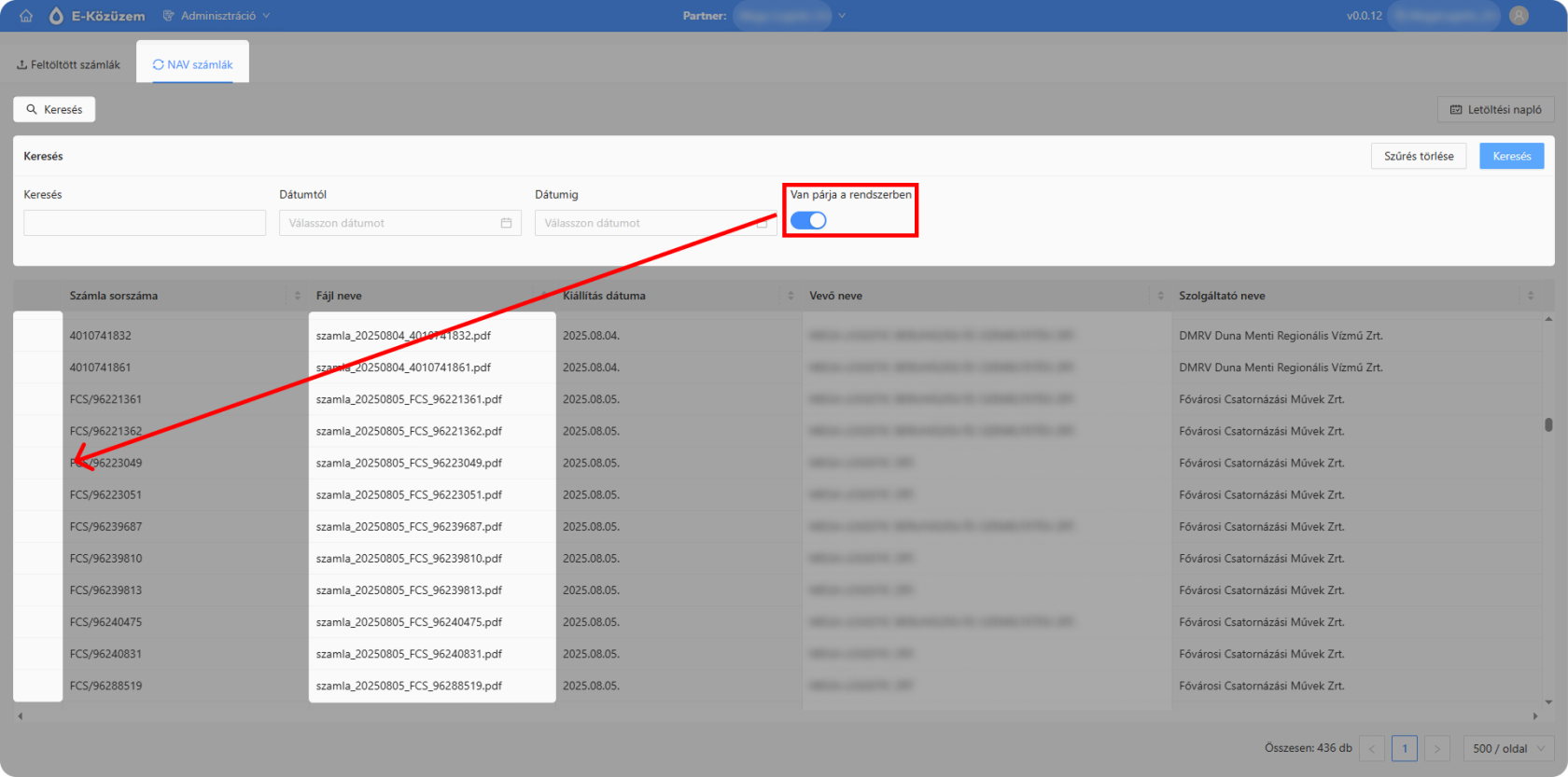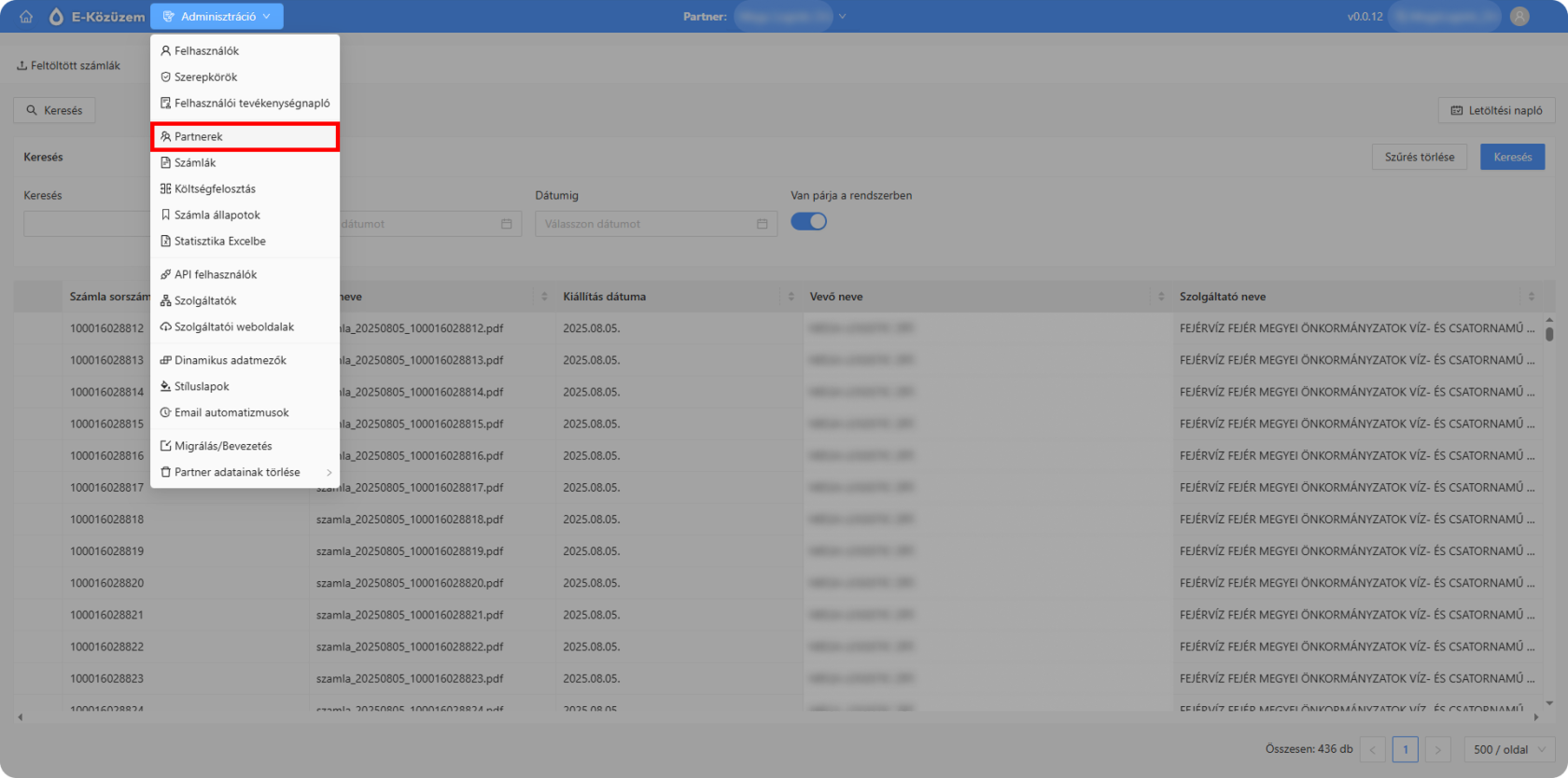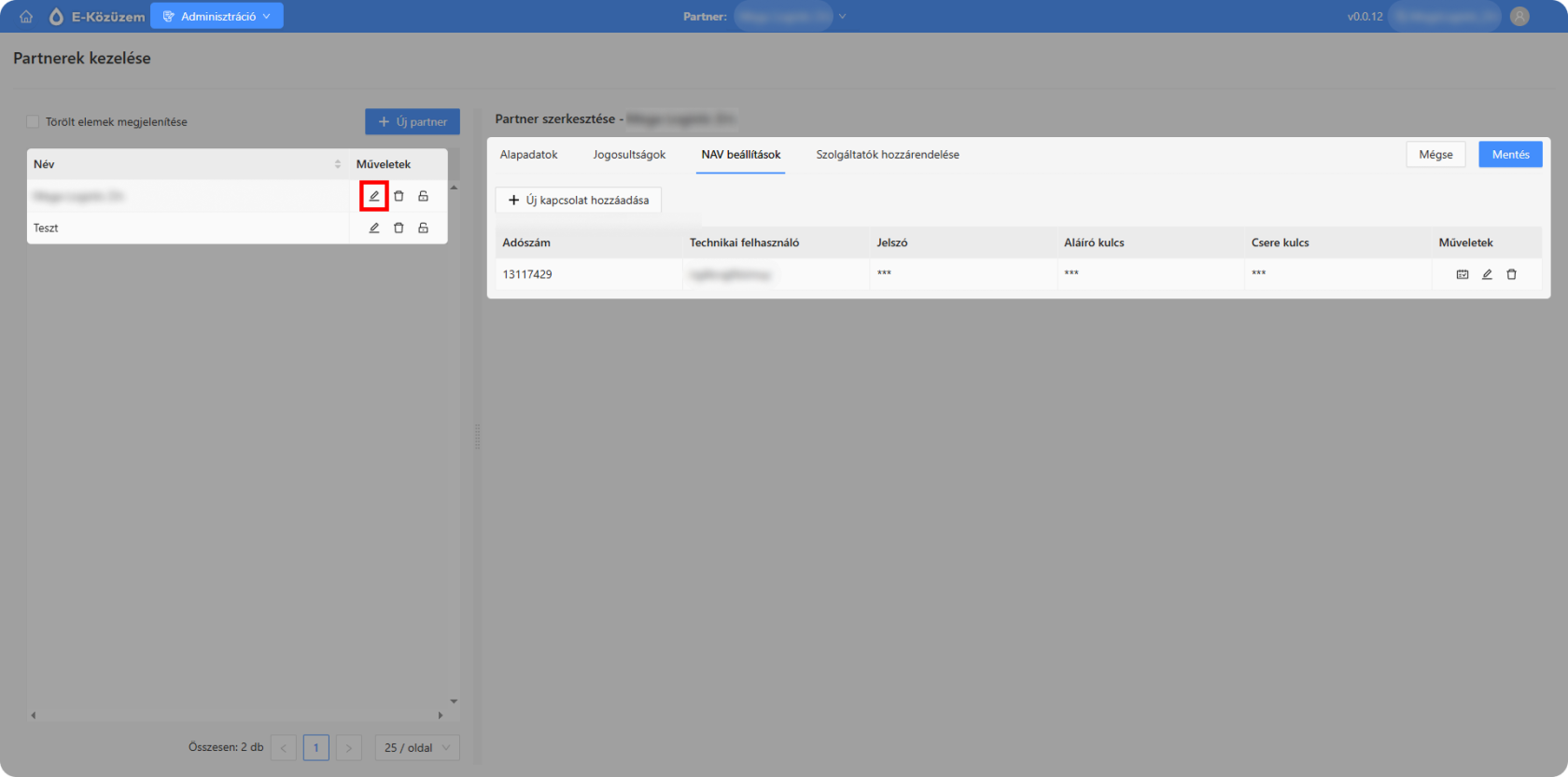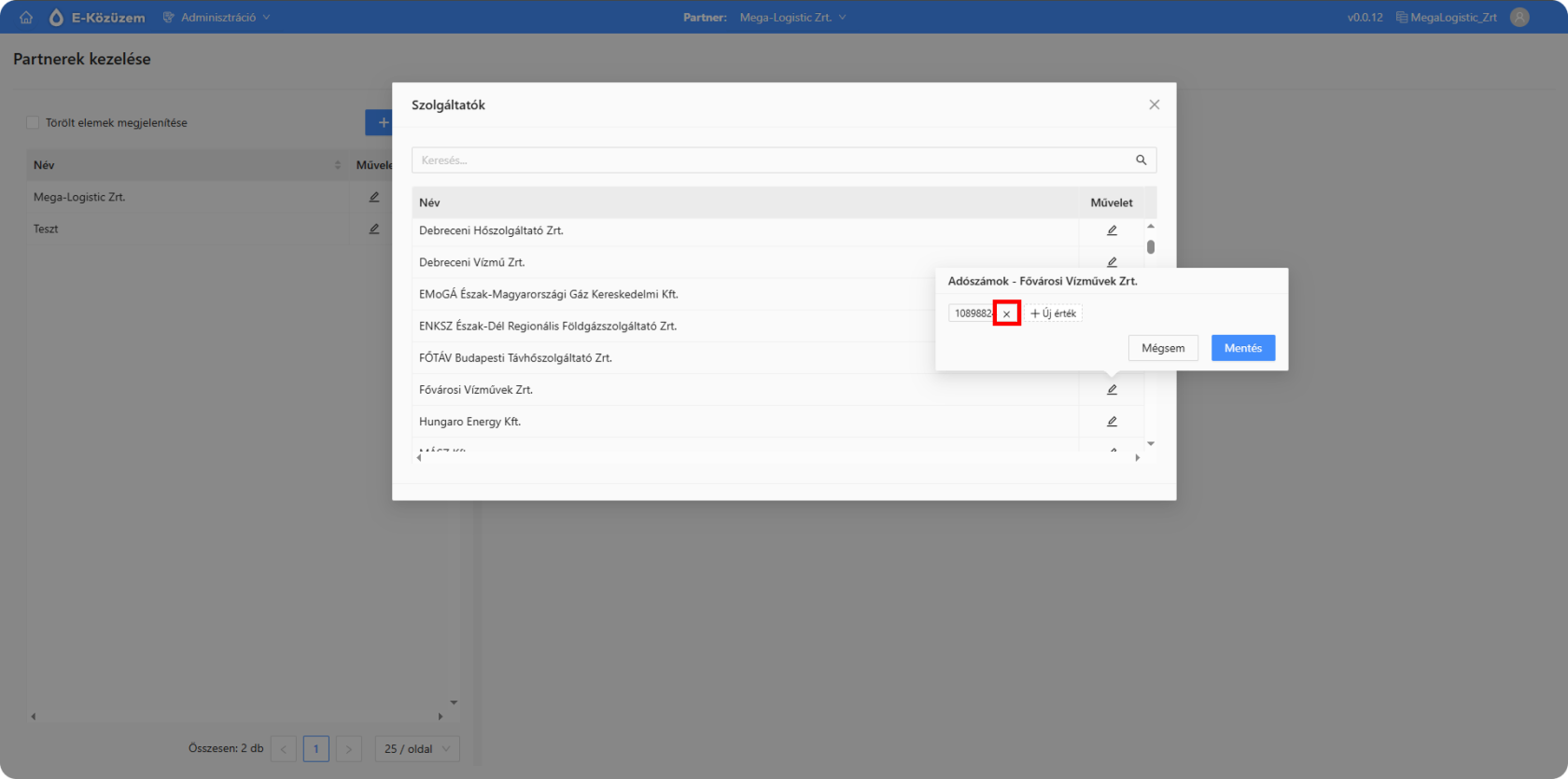2.4.5. Nav számlaösszevető paramétrezés (Adminitratív)
NAV számlák
Opcióra kiválasztva megjelenik a "Feltöltött számlák" táblázata. NAV-os számaösszevető felület megnyitásához a "Nav Számlák" fülre kell katintan. A megjelenő táblázatban megtaláhatók a partnerhez tartozó, a NAV-tól letöltött számlaadatok.
A táblázat tartalma szűrhető a táblázatoszlop balfelső sarkában található keresés opcióra kattintva. A táblázatadatok szűrhetők időintervallumra, illetve az alapján ,hogy a NAV-tól letöltött számlasorszám, szolgáltató párosnak van-e párja a rendszerben (azaz megtörtént-e a szolgáltató által küldött számla feltöltése a rendszerbe).
2. ábra - táblázat szűrő
Amennyiben számlához nem tartozik pár, egy sárga ikon jelenik meg a rekordja elején. Egeret az ikonra mozgatva megjelenik a "Nincs párja a rendszerben" felirat. A táblázat szűrhető az értékváltó switch gomb segítségével.
Társított számlákhoz tartozó számlák letölthetők a fájl nevére kattintva.
Táblázat tartalma rendezhető oszlopfejlécre kattintva növekvő, illetve csökkenő sorrendbe. A rendezés irányát az oszlopfejlécen megjelenő lefelé, illetve felfelé mutató nyíl jelzi.
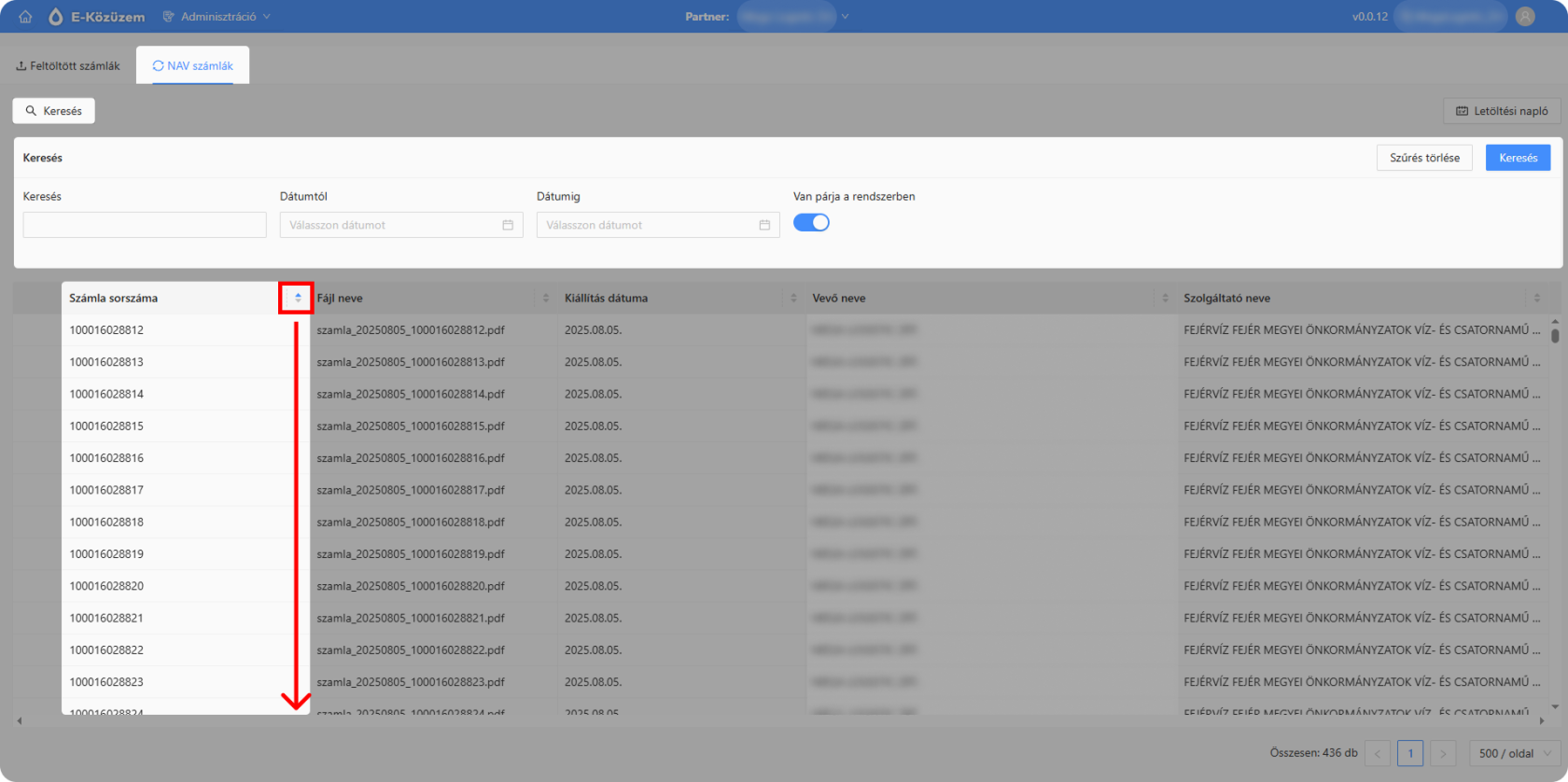
5. ábra - rendezés számla sorszám alapján növekvő sorrendbe
Számlaadatok letöltését megeleőzően partnerhez tartozóan meg kell adni a "Nav beállítások" alatt a kapcsolati paramétereket, valamint hozzá kell rendelni partnerhez a kívánt közüzemi szolgáltatókat.
6. ábra - Adminisztráció/Partnerek menüpont
Új kapcsolat létrehozható az "Új kapcsolat hozzáadása" gombra kattintva.
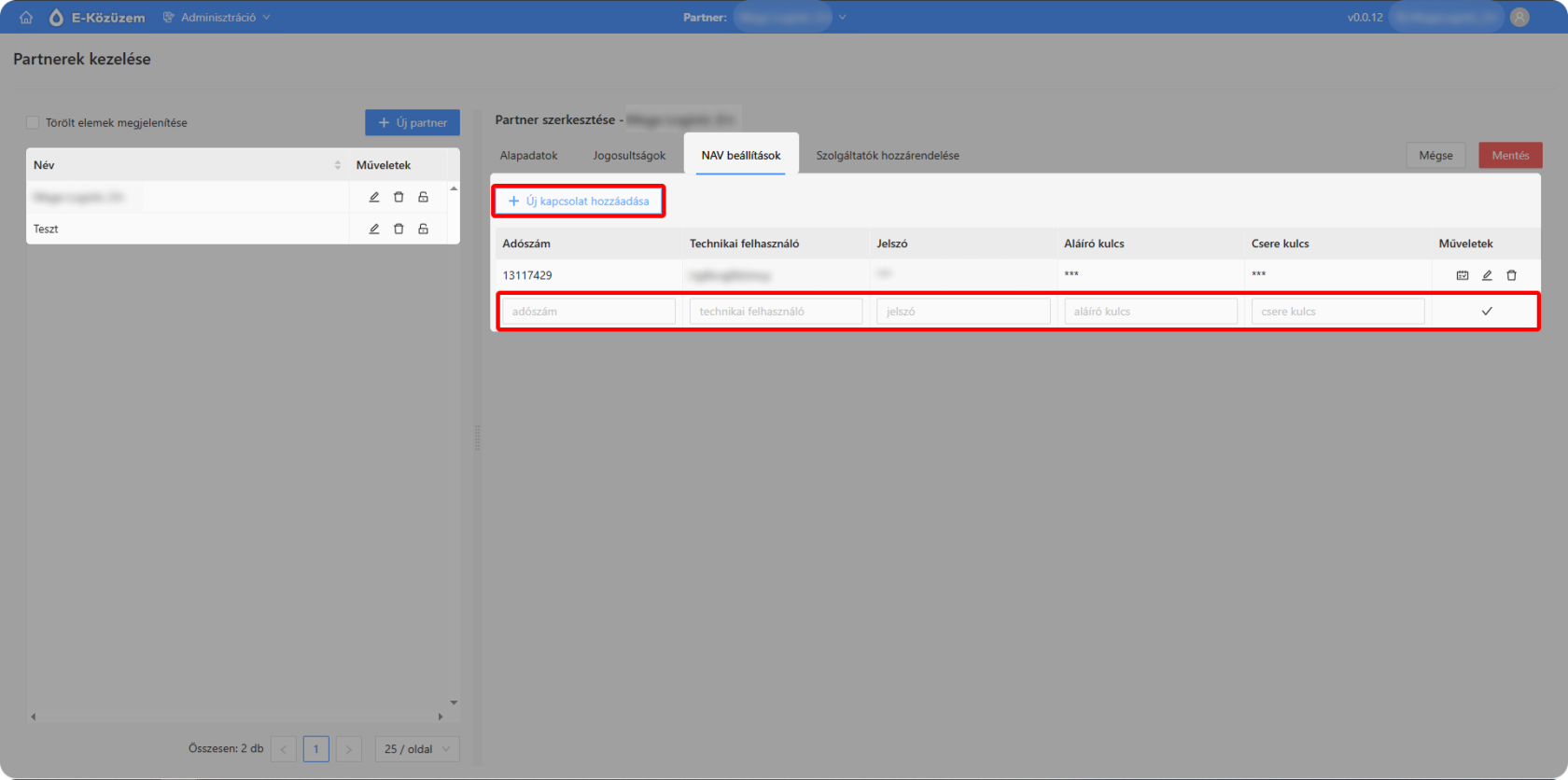 8. ábra - Kapcsolat rögzítése felület
8. ábra - Kapcsolat rögzítése felület
A kapcsolat mentéséhez meg kell adni a következő adatokat:
- Adószám - Partnerhez tartozó adószám
- Technikai felhasználó - Nav felületre való belépéshez tartozó technikai felhasználónév
- Aláírókulcs - Partner aláíró kulcsa
- Cserekulcs - Partner cserekulcsa
Az adatok megadását követően a lap jobb felső sarkában található "Mentés" gombra kattintva létrejön kapcsolat rekordja.
Rekord szerkesztéséhez annak elején lévő "szerkesztés" (ceruza - ![]() ) ikonra kattintva van lehetőség.
) ikonra kattintva van lehetőség.
Rekord törléséhez a "törlés" (kuka - ![]() ) ikonra kattintva van lehetőség.
) ikonra kattintva van lehetőség.
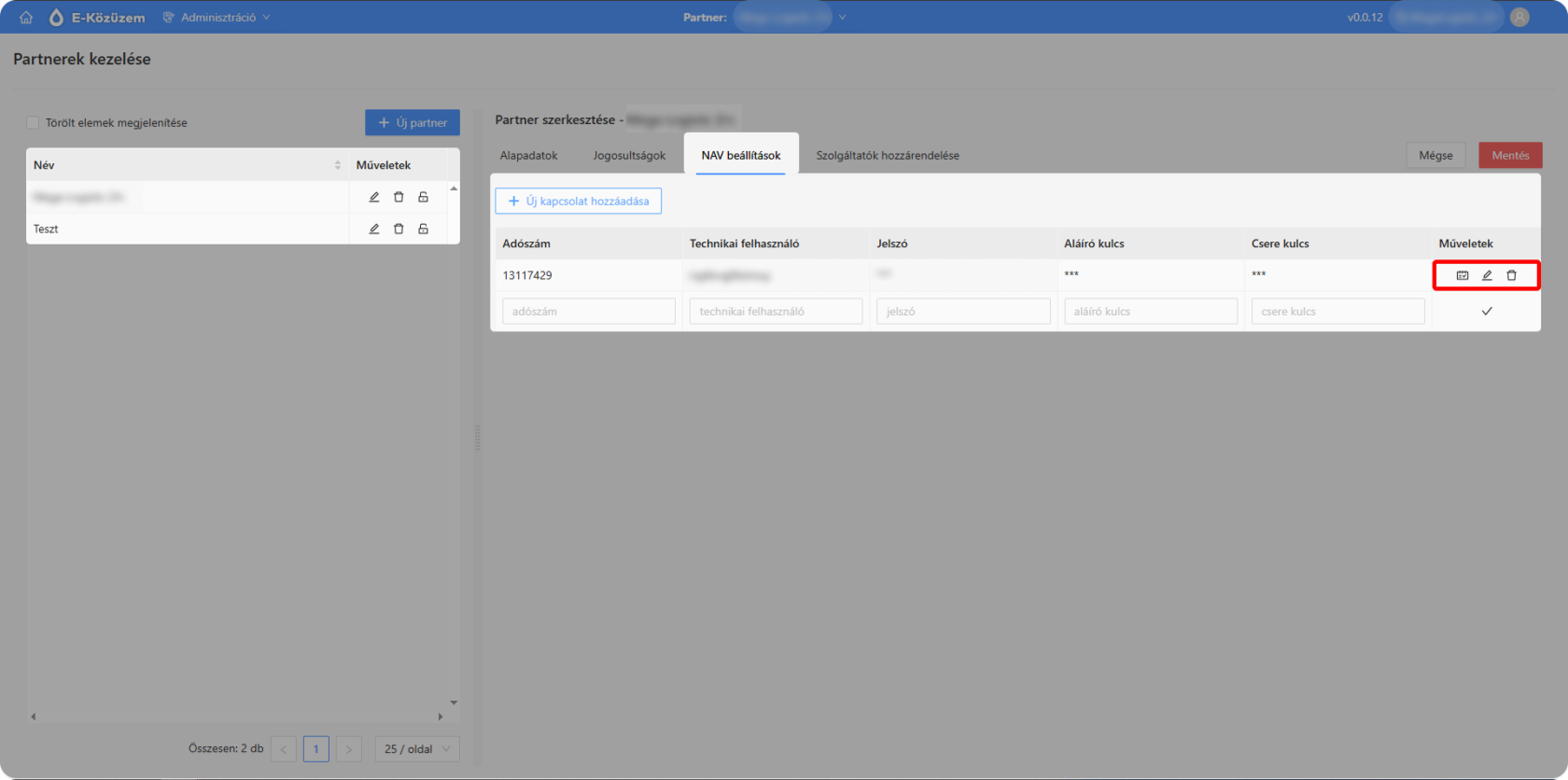 9. ábra - Kapcsolat ütemezése/szerksztése/törlése
9. ábra - Kapcsolat ütemezése/szerksztése/törlése
A számlaadatok letöltése minden nap 00:05 elindul. A rendszer minden esetben 30-napra visszamenőleg vizsgálja a NAV felületen megalálható számlákat. Amennyiben új számlát talál, letölti az ahhoz tartozó adatokat, valamint összeveti a rendszerben található számlákkal.
Számlaadatok letöltése ütemezhető kézzel. Ehhhez a szerkesztés előtt található "Ütemezés" (naptár - ![]() ) ikonra kell kattintani. 5 perc elteltével a NAV számlaadatok letöltése megkezdődik.
) ikonra kell kattintani. 5 perc elteltével a NAV számlaadatok letöltése megkezdődik.
Szolgáltatók partnerhez rendelése
A futtatást megelőzően a "Szolgáltatók hozzárendelése" fülön partnerhez kell rendelni a partnerhez tartozó közüzemi szolgáltatókat. Hozzárendeléshez a szolgáltató neve mögött található jelölőnégyzetet ki kell tölteni.
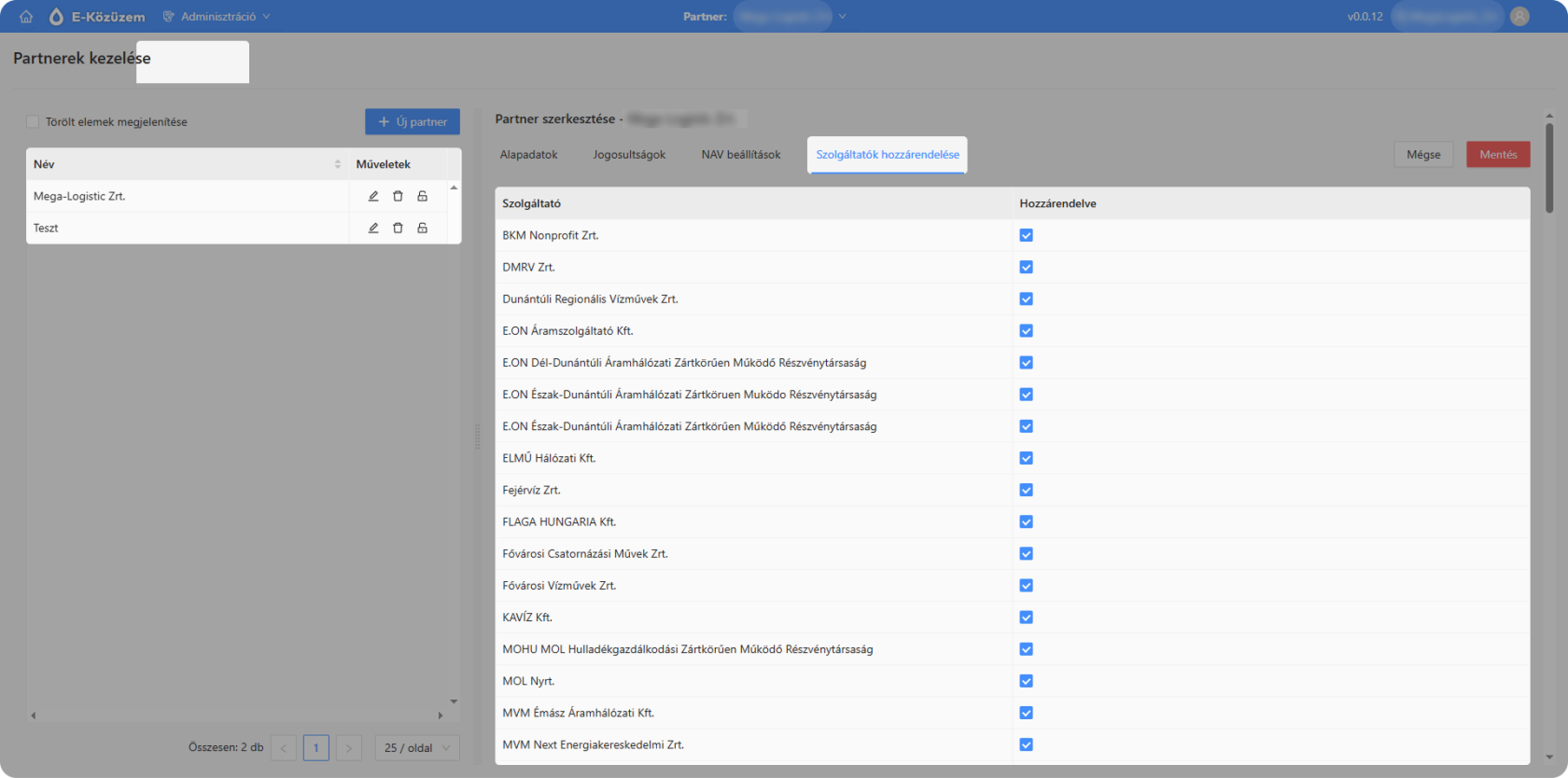 10. ábra - Szolgáltatók partnerhez rendelése felület
10. ábra - Szolgáltatók partnerhez rendelése felület
A hozzárendelés véglegesíthető a lap jobb felső sarkában található "Mentés" gombra kattintva.
Adószámok beállítása szolgáltatókhoz
Adószám szolgáltatóhoz rendelése felület a Adminisztráció/Szolgáltatók menüpont alól nyitható meg.
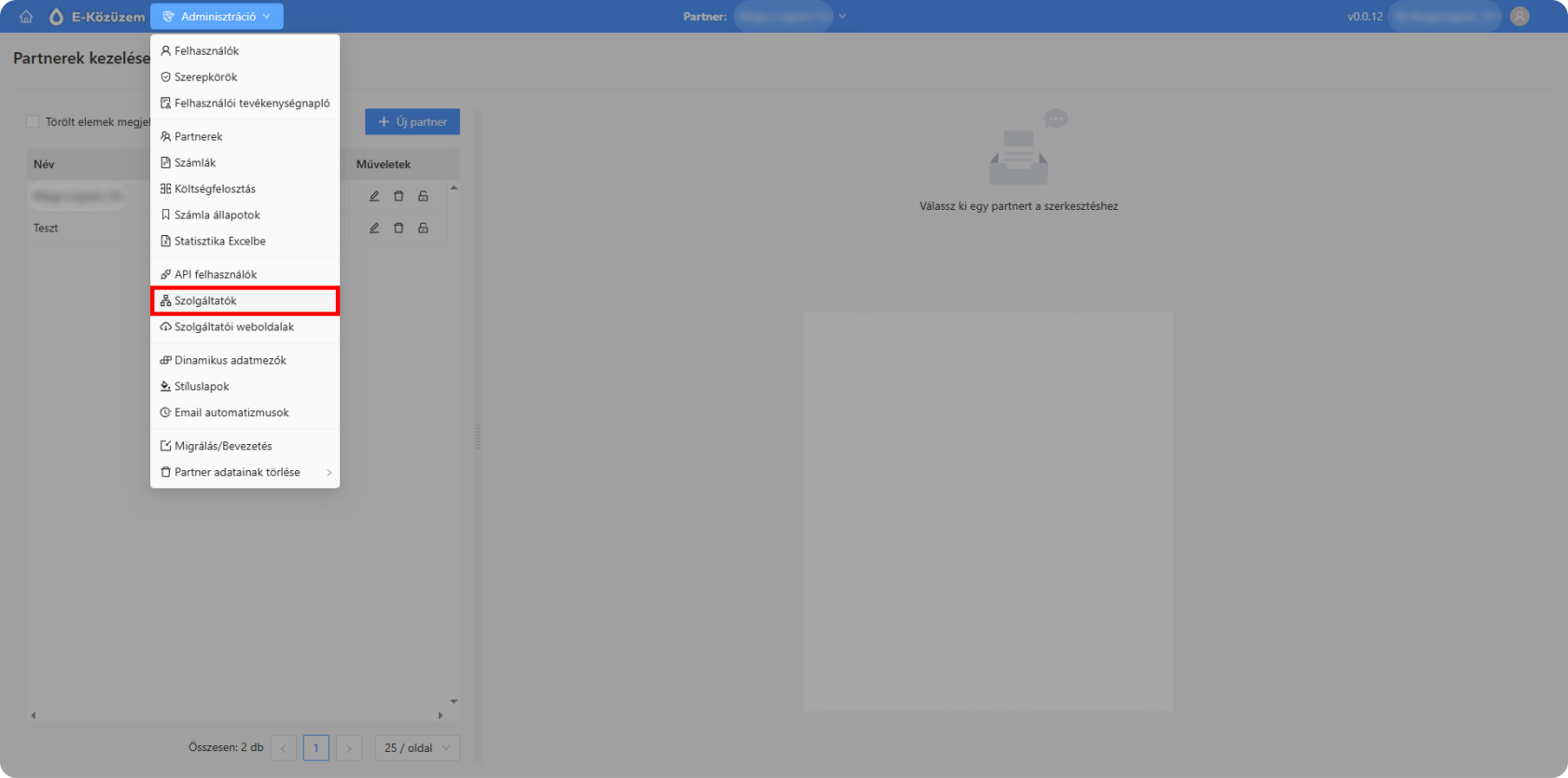 11. ábra - Szolgáltatók menüpont
11. ábra - Szolgáltatók menüpont
Menüpontra kattintva megnyílik a rendszerbe rögzített szolgáltatók listája. Szolgáltató neve mögött található "szerkesztés" (ceruza - ![]() ) ikonra kattintva a felületen felugró ablakban megjelennek a szolgáltatóhoz rögzített adószámok. Adószám szerkeszthető arra duplán kattintva.
) ikonra kattintva a felületen felugró ablakban megjelennek a szolgáltatóhoz rögzített adószámok. Adószám szerkeszthető arra duplán kattintva.
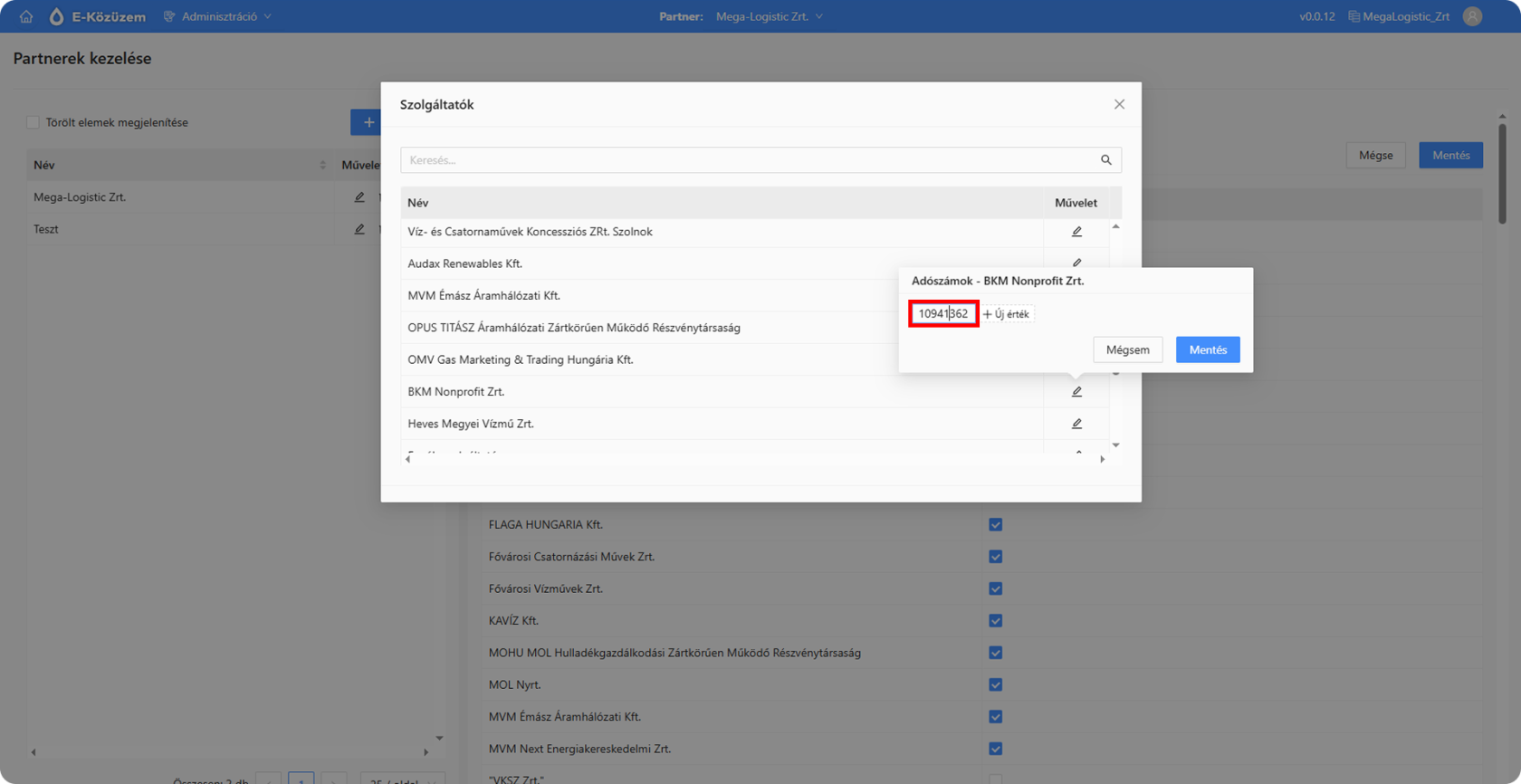 12. ábra - Adószám szerkesztése felület
12. ábra - Adószám szerkesztése felület
Új adószám rögzíthető a szolgáltató neve mögött található "szerkesztés" ( ceruza - ![]() ) ikonra kattintva, majd a felugró ablakban az Új érték ikont kiválasztva.
) ikonra kattintva, majd a felugró ablakban az Új érték ikont kiválasztva.
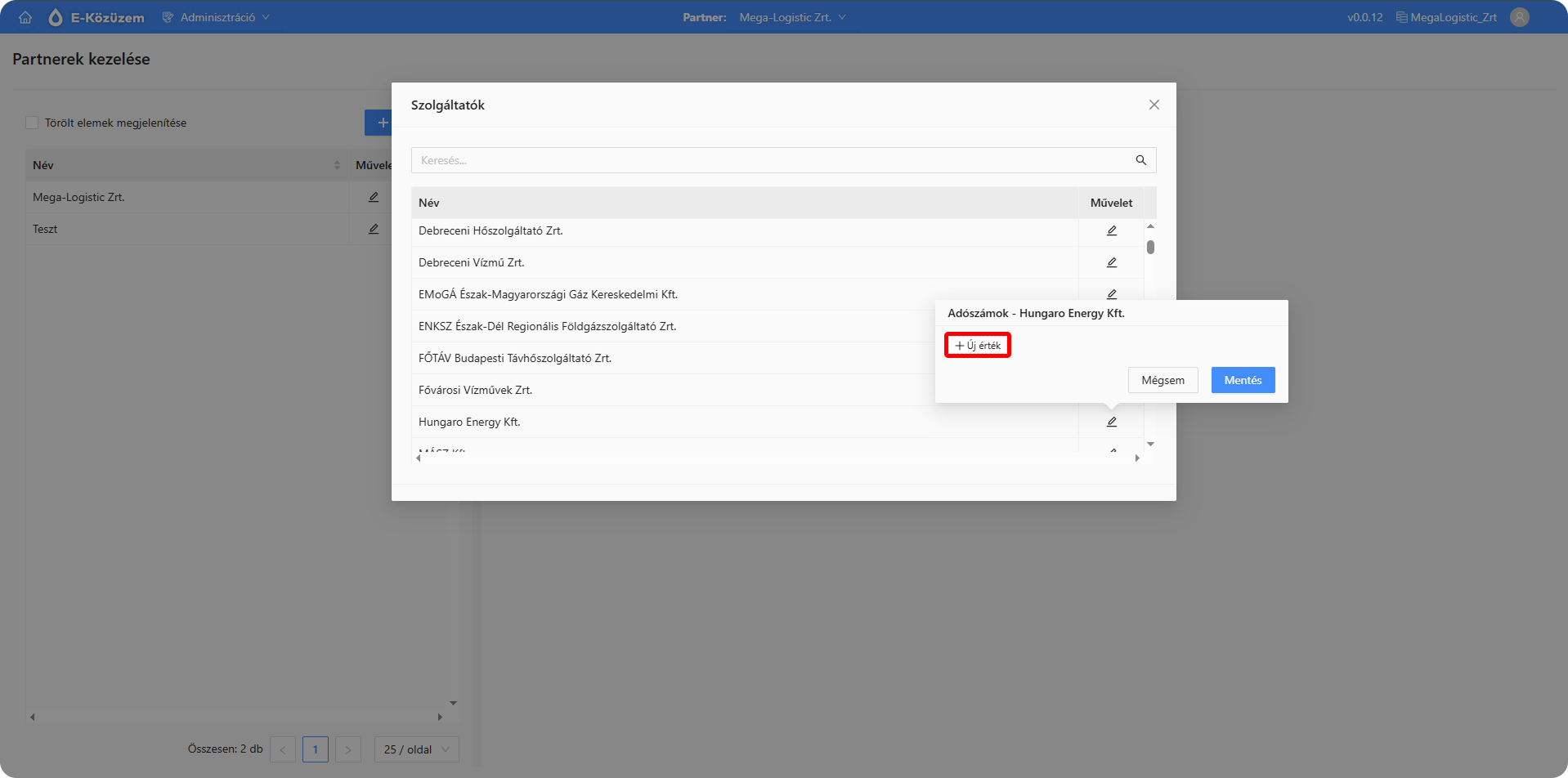 13. ábra - Új adószám hozzárendelése szolgáltatóhoz
13. ábra - Új adószám hozzárendelése szolgáltatóhoz
Rögzítés befejezéséhez a felugró ablak jobb alsó sarkában lévő Mentés gombot kell választani.
Téves adatrögzítés esetén a rögzített adat törölhető a sor végén található "X" ikonra kattintva.
A módosításokat minden esetben a lap alján található "Mentés" gombra kattinva kell véglegesíteni.